Hp PHOTOSMART A441, PHOTOSMART A440 User Manual [de]

HP Photosmart A440 series
Benutzerhandbuch
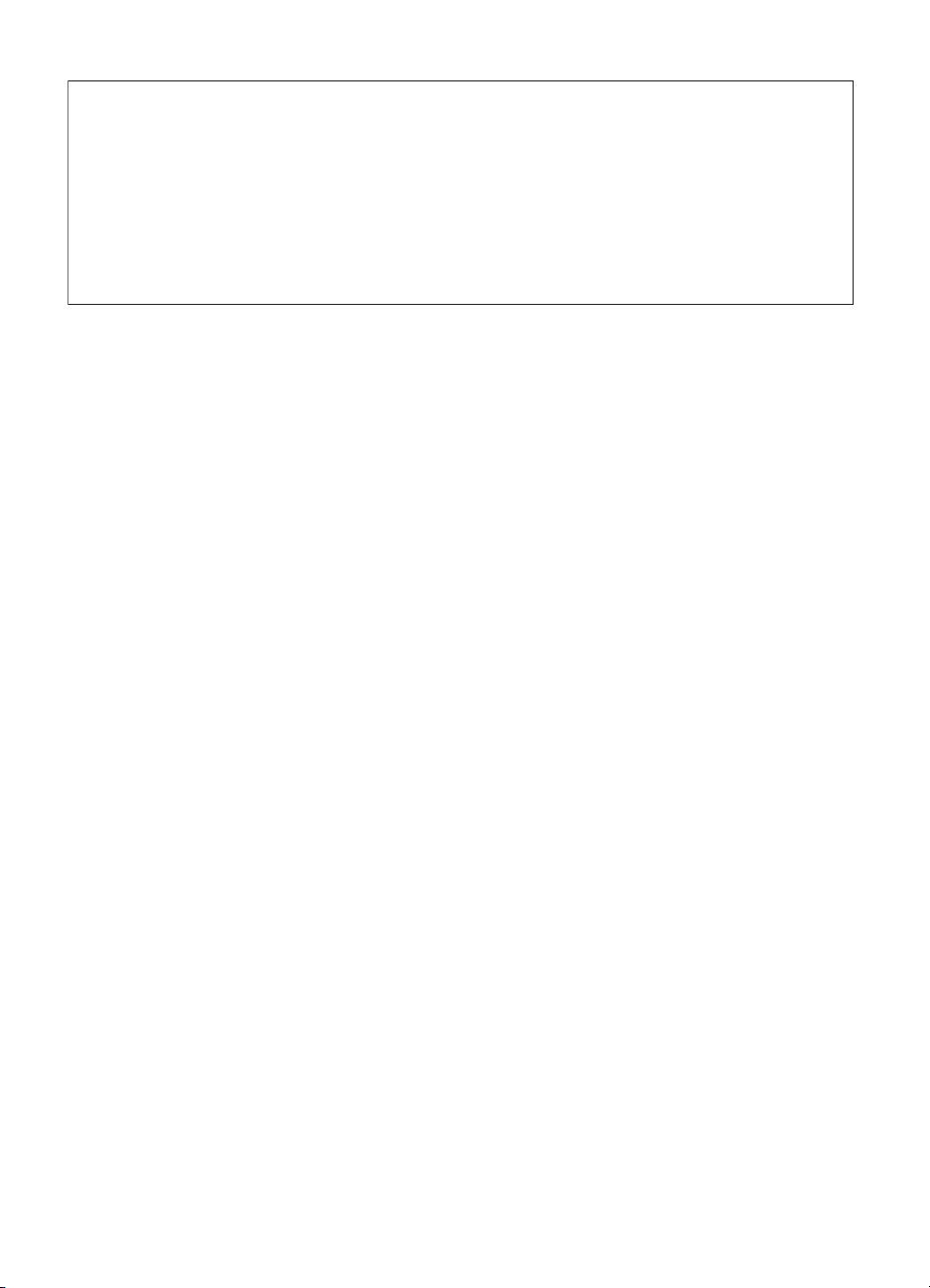
Hewlett-Packard Company weist auf Folgendes hin:
Die Informationen in diesem Dokument können jederzeit ohne vorherige Ankündigung geändert werden.
Alle Rechte vorbehalten. Die Verfielfältigung, Adaptation oder Übersetzung dieses Materials ist ohne vorherige schriftliche Genehmigung von
Hewlett-Packard verboten, mit Ausnahme des Umfangs, den die Urheberrechtsgesetze zulassen. Die einzigen Gewährleistungen für HP-Produkte und
Dienste werden in den Gewährleistungserklärungen beschrieben, die im Lieferumfang unserer Produkte und Dienste enthalten sind. Keine in diesem
Dokument beschriebene Bedingung stellt eine zusätzliche Gewährleistung dar. HP ist nicht haftbar für technische oder redaktionelle Fehler sowie
Auslassungen.
© 2007 Hewlett-Packard Development Company, L.P.
Windows, Windows 2000 und Windows XP sind in den USA eingetragene Marken der Microsoft Corporation.
Windows Vista ist eine eingetragene Marke oder Marke der Microsoft Corporation in den USA und/oder in anderen Ländern.
Intel und Pentium sind Marken oder eingetragene Marken der Intel Corporation oder seiner Tochterunternehmen in den USA und in anderen
Ländern.
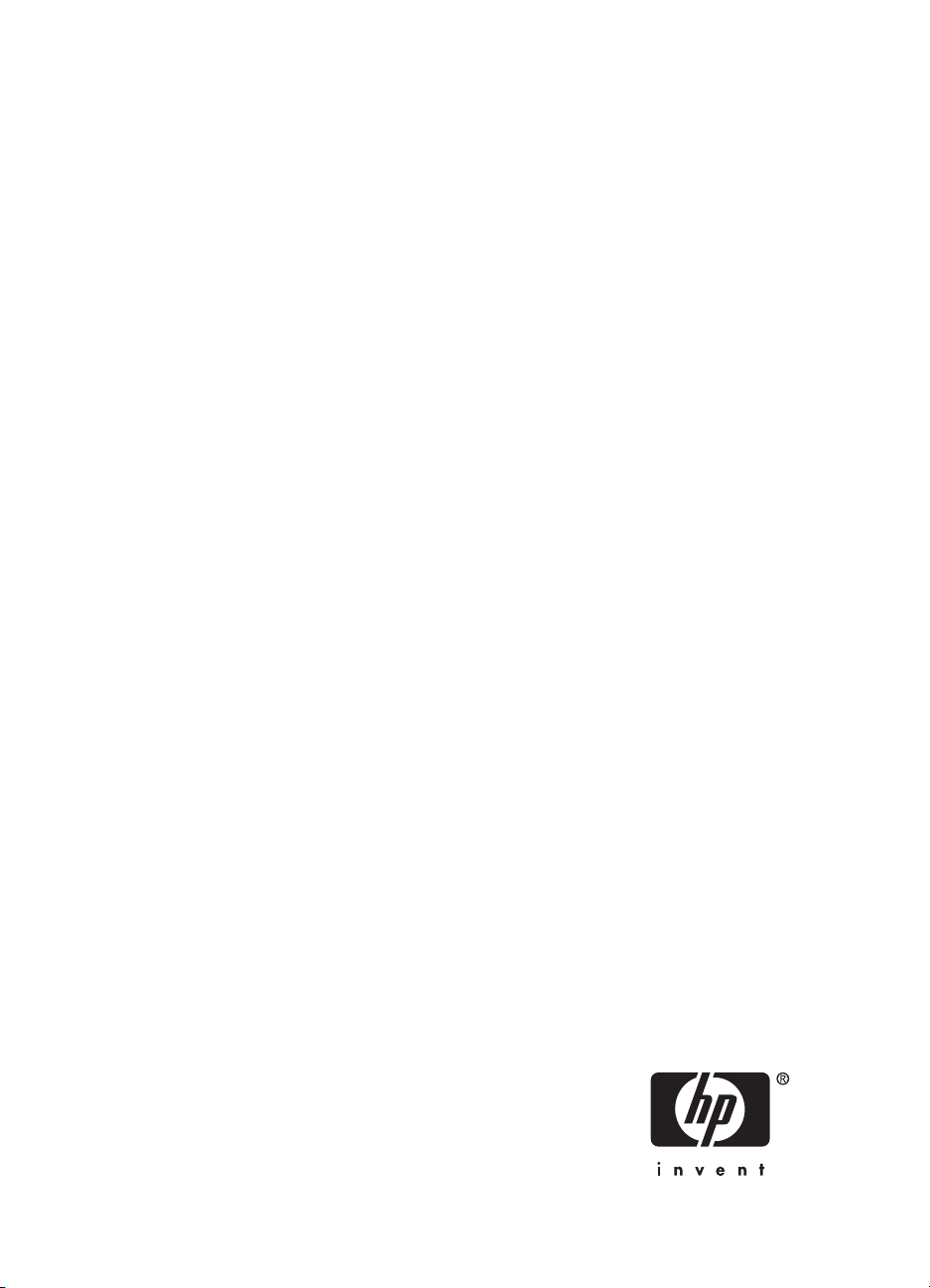
HP Photosmart A440 Series
HP Photosmart A440 Series
Benutzerhandbuch

Inhalt
1 Startseite
So drucken Sie Fotos mit einem Tastendruck............................................................................3
Weitere Informationsquellen.......................................................................................................4
Druckerteile.................................................................................................................................5
Optionales Zubehör....................................................................................................................8
Verwenden des Menüs „Drucken“..............................................................................................9
2 Grundlagen zu Papier
Auswählen und Einlegen von Papier........................................................................................11
Wählen Sie das für den jeweiligen Druckauftrag am besten geeignete Papier aus...........11
Einlegen von Papier...........................................................................................................11
3 Grundlagen des Druckens
Einsetzen Ihrer Kamera in die Dockingstation..........................................................................13
Drucken von einer angedockten Kamera.................................................................................14
Anzeigen der zu druckenden Fotos....................................................................................14
Drucken von Fotos..............................................................................................................15
Einstellen der Druckqualität......................................................................................................15
Optimieren von Fotos...............................................................................................................16
4 Drucken über andere Geräte
PictBridge-kompatible Kamera.................................................................................................17
Drucken über eine Pictbridge-kompatible Kamera.............................................................17
Computer..................................................................................................................................18
Info zu HP Photosmart Essential, HP Photosmart Mac und HP Photosmart Share...........18
Übertragen von Fotos auf einen Computer........................................................................18
Inhalt
5 Warten und Transportieren des Druckers
Einsetzen der Tintenpatrone....................................................................................................21
Entfernen von Tinte von der Haut oder der Kleidung...............................................................23
Reinigen und Warten des Druckers..........................................................................................23
Reinigen des Druckergehäuses.........................................................................................23
Automatisches Reinigen der Druckpatrone........................................................................24
Manuelles Reinigen der Druckpatronenkontakte................................................................24
Drucken einer Testseite......................................................................................................25
Ausrichten der Druckpatrone..............................................................................................26
Aktualisieren der HP Photosmart Software..............................................................................26
Lagern von Drucker und Druckpatrone....................................................................................27
Lagern des Druckers..........................................................................................................28
Aufbewahren der Druckpatrone..........................................................................................28
Erhalten der Fotopapierqualität................................................................................................28
Transportieren des Druckers....................................................................................................29
6 Fehlerbehebung
Probleme mit der Druckerhardware..........................................................................................31
Probleme beim Drucken...........................................................................................................34
1
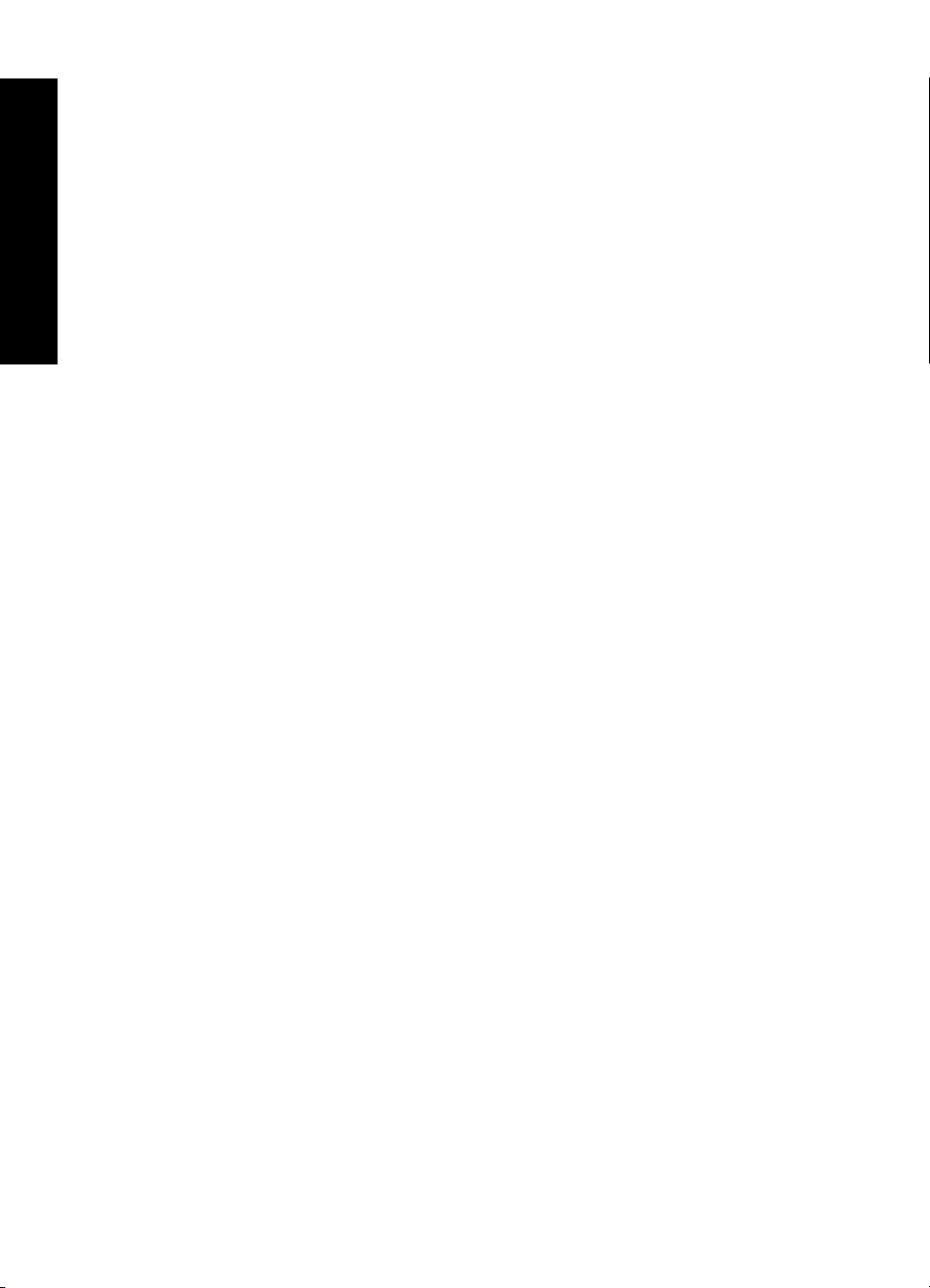
Fehlermeldungen......................................................................................................................38
7 Spezifikationen
Systemanforderungen..............................................................................................................41
Druckerspezifikationen.............................................................................................................41
8 HP Support
Nachschlagen auf der HP Support Website.............................................................................43
Telefonischer HP Support........................................................................................................43
Dauer des telefonischen Supports.....................................................................................43
Anrufen beim HP Support...................................................................................................44
Inhalt
Nach Ablauf des kostenlosen Telefon-Supports................................................................44
Gewährleistung.........................................................................................................................45
Zusätzliche Gewährleistungsoptionen......................................................................................45
Modellidentifikations-nummer VCVRA-0703............................................................................46
Umweltverträglichkeitserklärung...............................................................................................46
A HP Photosmart A440 Series Menüs
Druckermenüs..........................................................................................................................47
B Kurzreferenz............................................................................................................................49
Index..............................................................................................................................................51
2
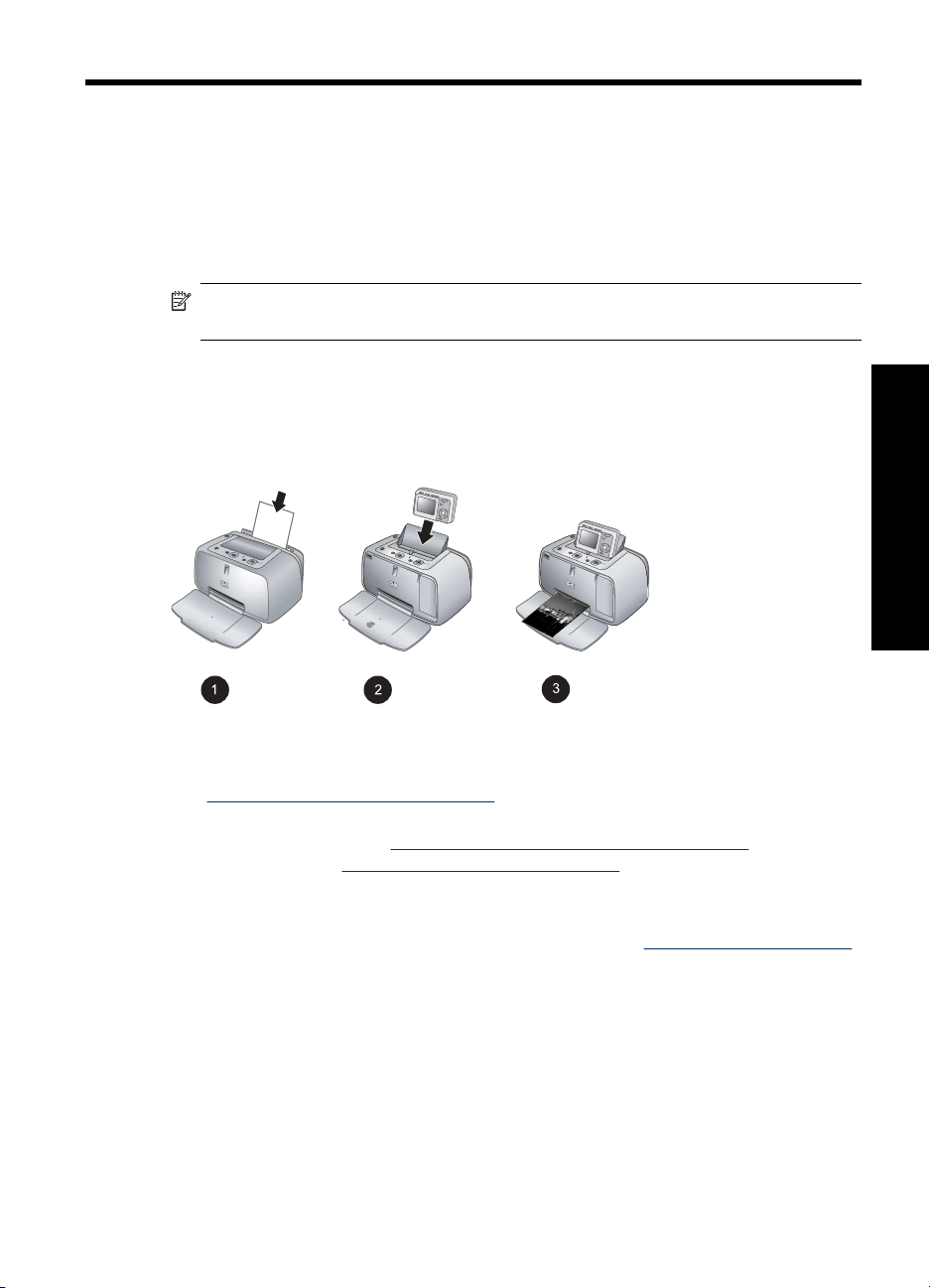
1 Startseite
Vielen Dank für Ihren Kauf des HP Photosmart! Die Modellreihe HP Photosmart A440
Series ist eine innovative und benutzerfreundliche Kombination aus Kamera und Drucker.
Der Drucker verwendet HP Real Life technologies. Damit können Sie beispielsweise rote
Augen entfernen und somit die Qualität der Druckausgaben mit oder ohne Computer auf
einfache Art und Weise optimieren.
Hinweis In diesem Handbuch bezieht sich der Ausdruck „Drucker“ auf alle Nicht-
Kamera-Komponenten des Produkts HP Photosmart A440 Series.
So drucken Sie Fotos mit einem Tastendruck
Mit dem HP Photosmart A440 Series bequem, einfach und schnell Fotos drucken. Führen
Sie die folgenden grundlegenden Schritte für die meisten Druckanforderungen aus:
Startseite
1. Wählen Sie Papier aus, und legen Sie es ein. Optimale Ergebnisse erzielen Sie
mit HP Advanced Fotopapier. Weitere Informationen hierzu finden Sie unter
„
Auswählen und Einlegen von Papier“ auf Seite 11.
2. Docken Sie Ihre Kamera an, und zeigen Sie Fotos an. Weitere Informationen
hierzu finden Sie unter „
auf Seite 13 und „
3. Drucken Sie ein Foto mit einem Tastendruck. Drücken Sie Drucken, um das
angezeigte Foto zu drucken. So einfach ist das!
Detaillierte Informationen zu jedem Schritt finden Sie unter „
auf Seite 13.
Einsetzen Ihrer Kamera in die Dockingstation“
Anzeigen der zu druckenden Fotos“ auf Seite 14.
Grundlagen des Druckens“
Startseite 3
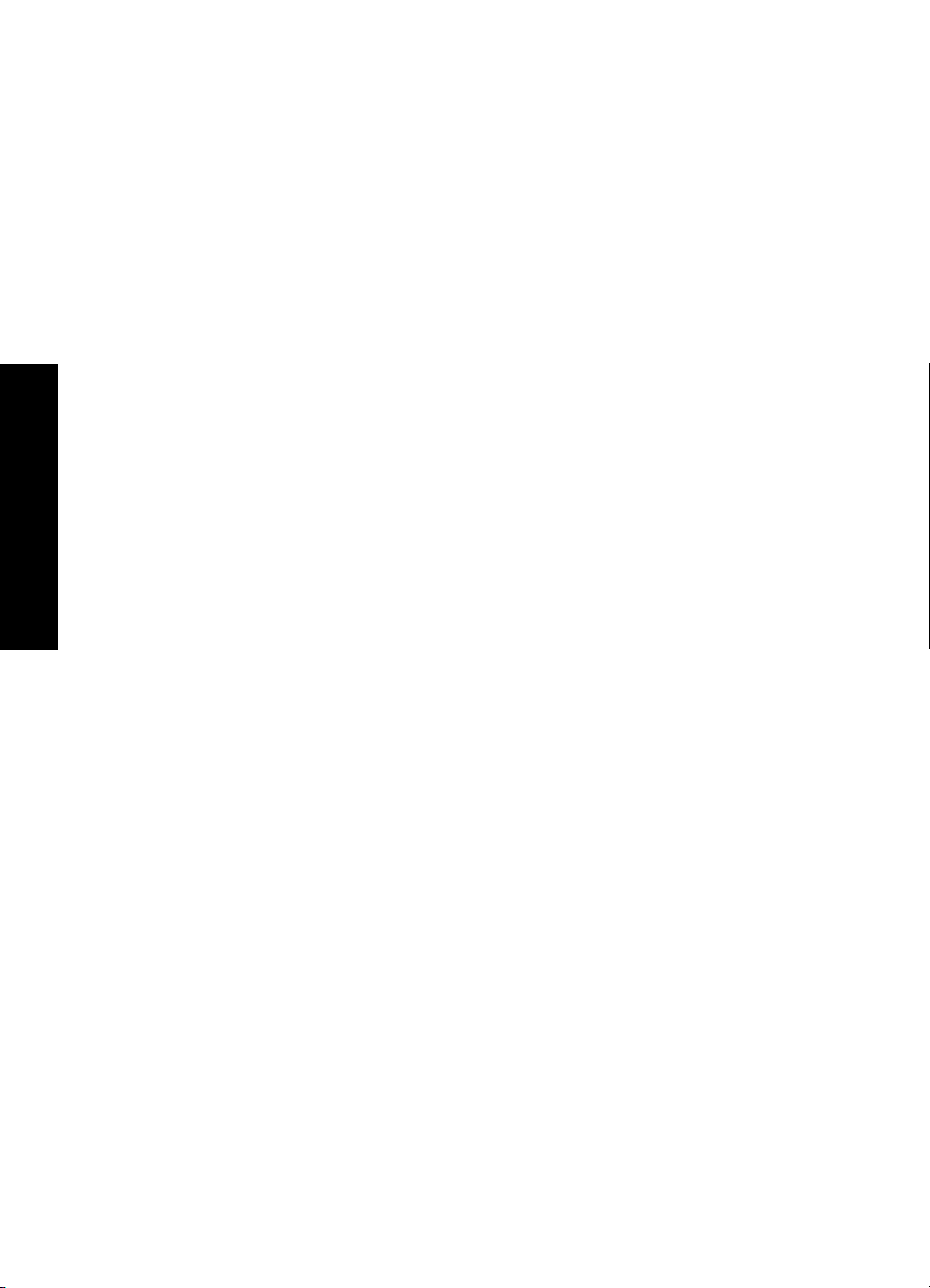
Kapitel 1
Weitere Informationsquellen
Der Drucker HP Photosmart A440 Series wird mit folgender Dokumentation geliefert:
• Kurzanleitung: Die Anleitungen zur Einrichtung, in denen erläutert wird, wie Drucker
und Kamera eingerichtet und die HP Photosmart-Software installiert wird. Lesen Sie
dieses Dokument zunächst durch.
• Drucker-Benutzerhandbuch: Das Drucker-Benutzerhandbuch ist das Handbuch, in
dem Sie gerade lesen. In diesem Handbuch werden die grundlegenden
Druckerfunktionen beschrieben. Außerdem erfahren Sie hier, wie Sie den Drucker
ohne Computer verwenden und Hardwareprobleme beheben.
• Elektronische Hilfe: Die elektronische Hilfe erläutert die Verwendung des Druckers
mit einem Computer und enthält außerdem Informationen zum Beheben von
Softwareproblemen.
• Kamera-Benutzerhandbuch: In dieser Dokumentation wird das Aufnehmen von
Fotos mit der Kamera erläutert. Außerdem enthält sie Informationen zu
Fehlerbehebung und Wartung. Die Kameradokumentation wird in elektronischem
Format zur Verfügung gestellt und ist je nachdem, wo Sie die Kamera erworben
haben, und ob Sie sie separat erworben haben, wie folgt verfügbar:
• Europa, Naher Osten, Afrika oder Lateinamerika: Wenn Sie die Kamera und den
Drucker als kombiniertes Produkt erworben haben, steht das Kamera-
Startseite
Benutzerhandbuch auf der im Lieferumfang Ihres kombinierten Produkts
enthaltenen HP Photosmart-Benutzerhandbuch-CD zur Verfügung. Wenn Sie
die Kamera separat erworben haben, steht das Kamera-Benutzerhandbuch auf
der im Lieferumfang der Kamera enthaltenen HP Photosmart-Software-CD zur
Verfügung. Genaue Anleitungen zum Zugriff auf das Kamera-Benutzerhandbuch
auf der CD finden Sie in der gedruckten Kamera-Kurzanleitung im Lieferumfang
der Kamera.
• Nordamerika: Wenn Sie die Kamera und den Drucker als kombiniertes Produkt
erworben haben, steht das Kamera-Benutzerhandbuch auf der im Lieferumfang
Ihres kombinierten Produkts enthaltenen HP Photosmart-Software-CD zur
Verfügung. Wenn Sie die Kamera separat erworben haben, steht das KameraBenutzerhandbuch auf der mit der Kamera gelieferten HP Photosmart-
Software-CD zur Verfügung. Genaue Anleitungen zum Zugriff auf das KameraBenutzerhandbuch auf der CD finden Sie in der gedruckten Kurzanleitung im
Lieferumfang der Kamera.
Nachdem Sie die HP Photosmart Software auf Ihrem Computer installiert haben, können
Sie auf Ihrem Computer die elektronische Hilfe anzeigen:
• Windows: Klicken Sie im Menü Start auf Programme (bzw. Alle Programme),
zeigen Sie auf HP, HP Photosmart A440 Series, und klicken Sie auf Hilfe.
• Mac: Wählen Sie im Finder die Optionen Hilfe, Mac Hilfe und anschließend die
Optionen Bibliothek, HP Photosmart Drucker - Hilfe aus.
4Startseite
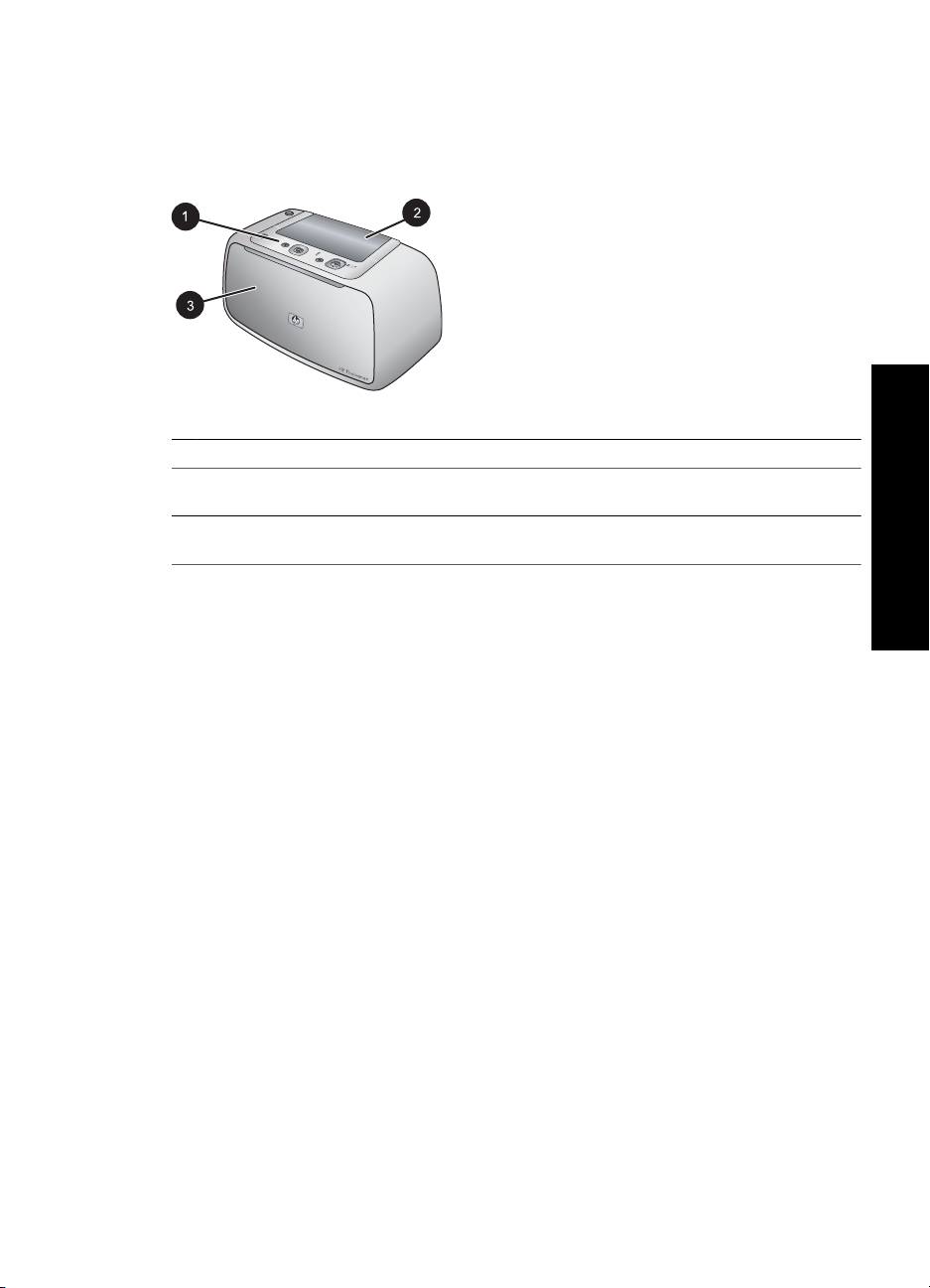
Druckerteile
Dieser Abschnitt enthält einen Überblick über die Teile Ihres Druckers und verweist auf
Abschnitte, in denen die Teile und Funktionen detaillierter beschrieben sind.
Abbildung 1-1 Vorderansicht (geschlossen)
1 Bedienfeld: Von hier aus steuern Sie die Grundfunktionen des Druckers.
2 Abdeckung des Andockanschlusses der Kamera: Öffnen Sie diese Abdeckung, um die
Kamera an den Drucker anzudocken.
3 Ausgabefach (geschlossen): Öffnen Sie dieses Fach, um zu drucken oder eine PictBridge-
kompatible Kamera am Kameraanschluss an der Vorderseite des Druckers anzuschließen.
Startseite
Druckerteile 5
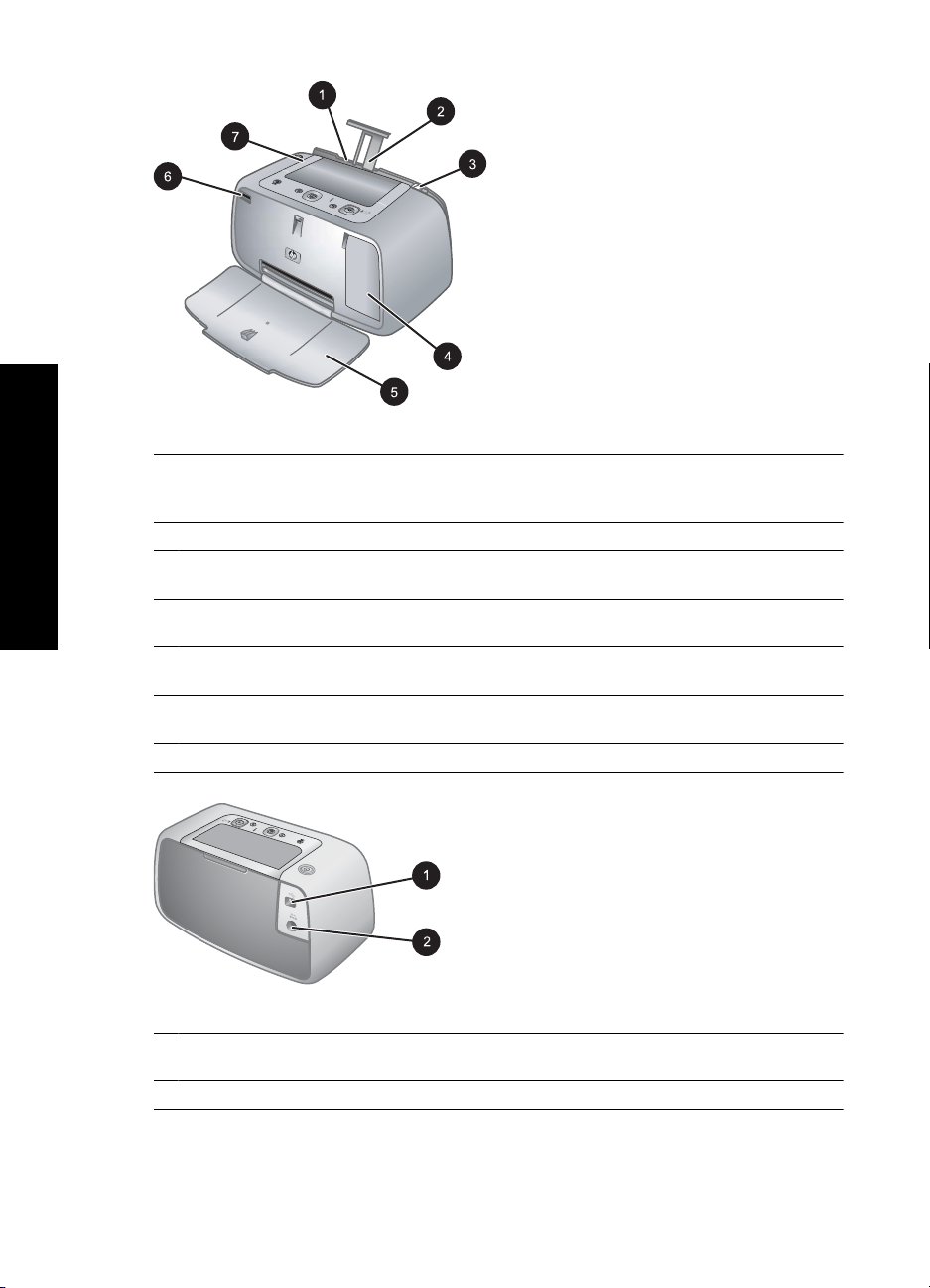
Startseite
Kapitel 1
Abbildung 1-2 Vorderansicht (geöffnet)
1 Zufuhrfach: Legen Sie hier Papier ein. Öffnen Sie zunächst das Ausgabefach. Das Zufuhrfach
wird bei Öffnen des Ausgabefachs automatisch geöffnet. Zum Schließen des Zufuhrfachs
müssen Sie zunächst das Ausgabefach schließen.
2 Zufuhrfachverlängerung: Ziehen Sie diese Verlängerung heraus, damit das Papier aufliegt.
3 Papierquerführung: Verschieben Sie diese Führung je nach Papierbreite, damit das Papier
korrekt positioniert wird.
4 Zugangsklappe zu den Druckpatronen: Öffnen Sie diese Klappe, um die dreifarbige HP 110
Inkjet-Druckpatrone einzusetzen oder zu entfernen.
5 Ausgabefach (geöffnet): Der Drucker legt hier gedruckte Seiten ab. Das Zufuhrfach wird bei
Öffnen des Ausgabefachs automatisch geöffnet.
6 Kameraanschluss: Schließen Sie an diesem Anschluss eine PictBridge-kompatible
Digitalkamera an.
7 Tragegriff: Klappen Sie diesen Griff auf, wenn Sie den Drucker tragen möchten.
Abbildung 1-3 Rückseite des Druckers
1 USB-Anschluss: Schließen Sie hier das eine Ende des mitgelieferten USB-Kabels an, und
schließen Sie das andere Ende an einen Computer an.
2 Netzkabelanschluss: Schließen Sie hier das Netzkabel an.
6Startseite
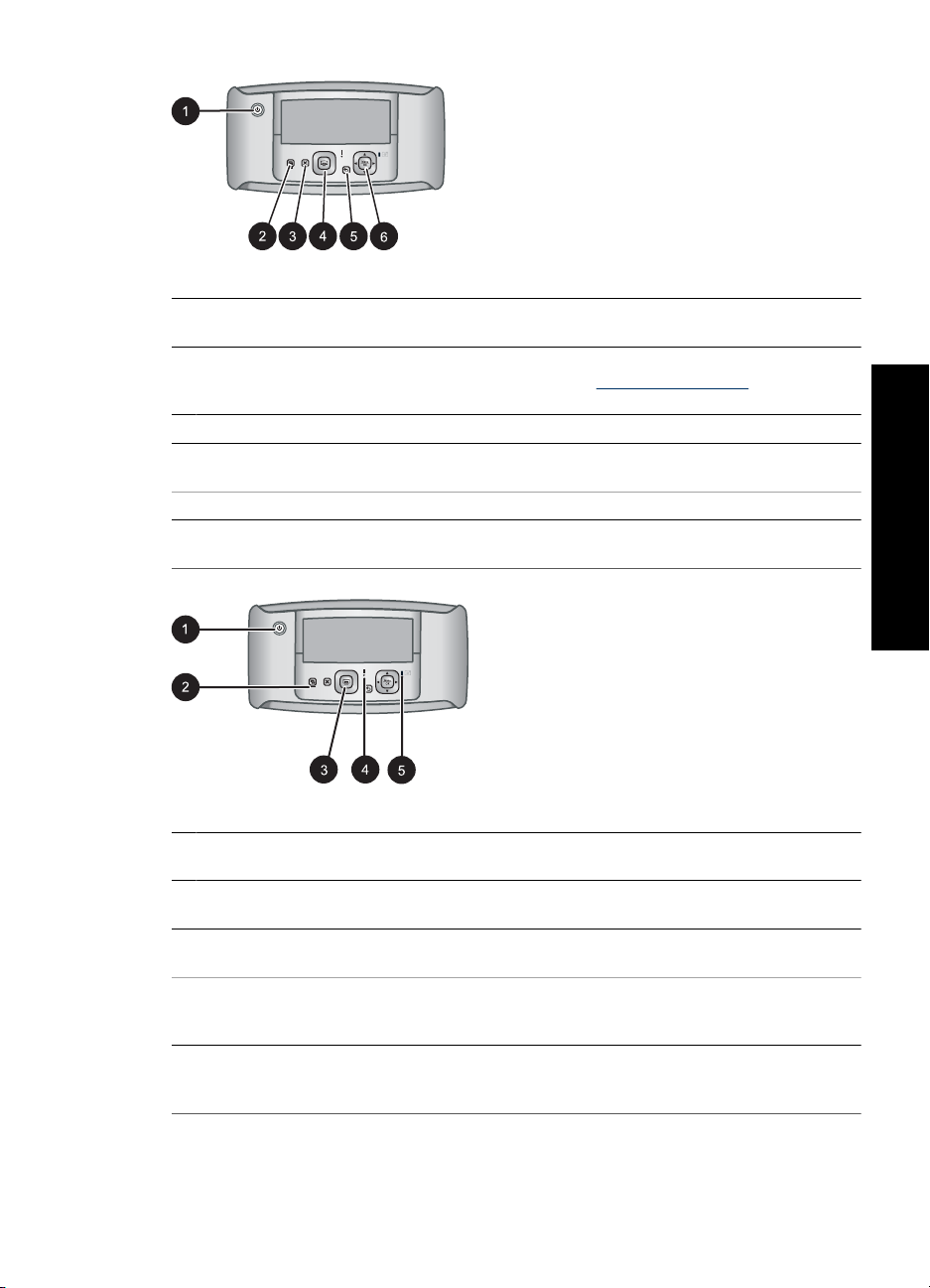
Abbildung 1-4 Bedienfeld
1 Ein: Drücken Sie diese Taste, um den Drucker ein- oder auszuschalten. Wenn am Drucker
eine Kamera angedockt ist, wird diese über diese Taste ebenfalls ein- bzw. ausgeschaltet.
2 Foto nachbearbeiten: Drücken Sie diese Taste, um das Nachbearbeiten von Fotos ein- oder
auszuschalten. Weitere Informationen finden Sie unter „
auf Seite 16.
3 Abbrechen: Drücken Sie diese Taste, um einen Druckvorgang abzubrechen.
4 Drucken: Drücken Sie diese Taste, um das aktuelle Foto zu drucken. Drücken Sie die Taste
erneut, um weitere Exemplare des gleichen Fotos zu drucken.
5 Zurück: Drücken Sie Zurück, um jeweils einen Bildschirm zurückzugehen.
6 Steuertaste: Drücken Sie die Steuertaste, um durch Fotos zu blättern oder durch die Menüs
zu navigieren. Drücken Sie Menü/OK, um eine Menüoption zu öffnen/zu schließen.
Optimieren von Fotos“
Abbildung 1-5 Anzeige-LEDs
1 Netz-LED: Die Netz-LED leuchtet konstant grün, wenn der Drucker eingeschaltet ist; sie blinkt,
wenn der Drucker ein- oder ausgeschaltet wird.
2 Foto-nachbearbeiten-LED: Die Foto-nachbearbeiten-LED leuchtet konstant grün, wenn
„Foto nachbearbeiten“ eingeschaltet ist.
3 Druck-LED: Die Druck-LED leuchtet konstant grün, wenn der Drucker druckbereit ist; sie blinkt
grün, wenn der Drucker gerade druckt.
4 Status-LED: Die Status-LED blinkt rot, wenn ein Fehler aufgetreten oder ein Benutzereingriff
erforderlich ist. Der Fehler wird durch eine Fehlermeldung auf der Bildanzeige der Kamera
beschrieben.
5 Kamerabatterie-LED: Die Kamerabatterie-LED leuchtet konstant grün, wenn die
Kamerabatterie aufgeladen ist; sie blinkt, wenn der Akku gerade aufgeladen wird. Wenn Sie
eine vollständig geladene Kamera andocken, ist die Kamerabatterie-LED ausgeschaltet.
Startseite
Druckerteile 7
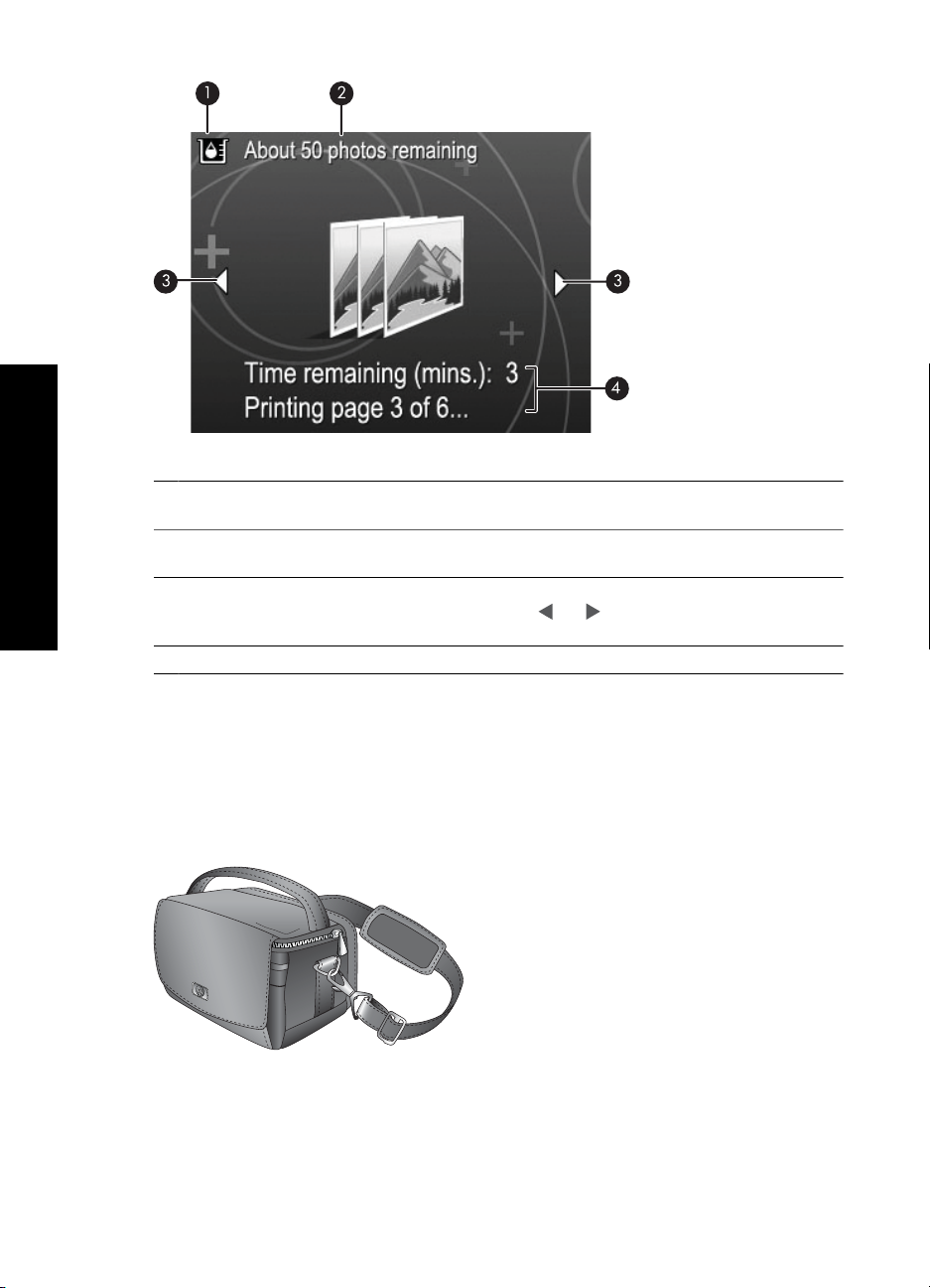
Startseite
Kapitel 1
Abbildung 1-6 Fotoübersichtsbildschirm
1 Tintenfüllstandsanzeige: Zeigt den Tintenfüllstand der dreifarbigen HP 110 Inkjet-
Druckpatrone an.
2 Geschätzte Anzahl der verbleibenden Drucke: Gibt die ungefähre Anzahl an Fotos an, die
Sie mit der aktuellen Druckpatrone noch drucken können.
3 Navigationspfeile: Durch Navigationspfeile wird angezeigt, dass noch weitere Fotos
vorhanden sind, die Sie durch Drücken der Tasten
anzeigen können.
4 Nachrichtenfeld: Zeigt Druckermeldungen an.
und auf dem Bedienfeld des Druckers
Optionales Zubehör
Für Photosmart-Drucker stehen optionale Zubehörkomponenten zur Verfügung, mit
denen Sie jederzeit und überall drucken können. Diesem Abschnitt können Sie
entnehmen, welches Zubehör für Ihren Drucker verfügbar ist. Das Erscheinungsbild des
Zubehörs kann von der folgenden Darstellung abweichen.
Abbildung 1-7 HP Photosmart Transporttasche
In der leichten und strapazierfähigen HP Photosmart Transporttasche können Sie alles
transportieren, was Sie für den problemlosen Druck unterwegs benötigen.
8Startseite
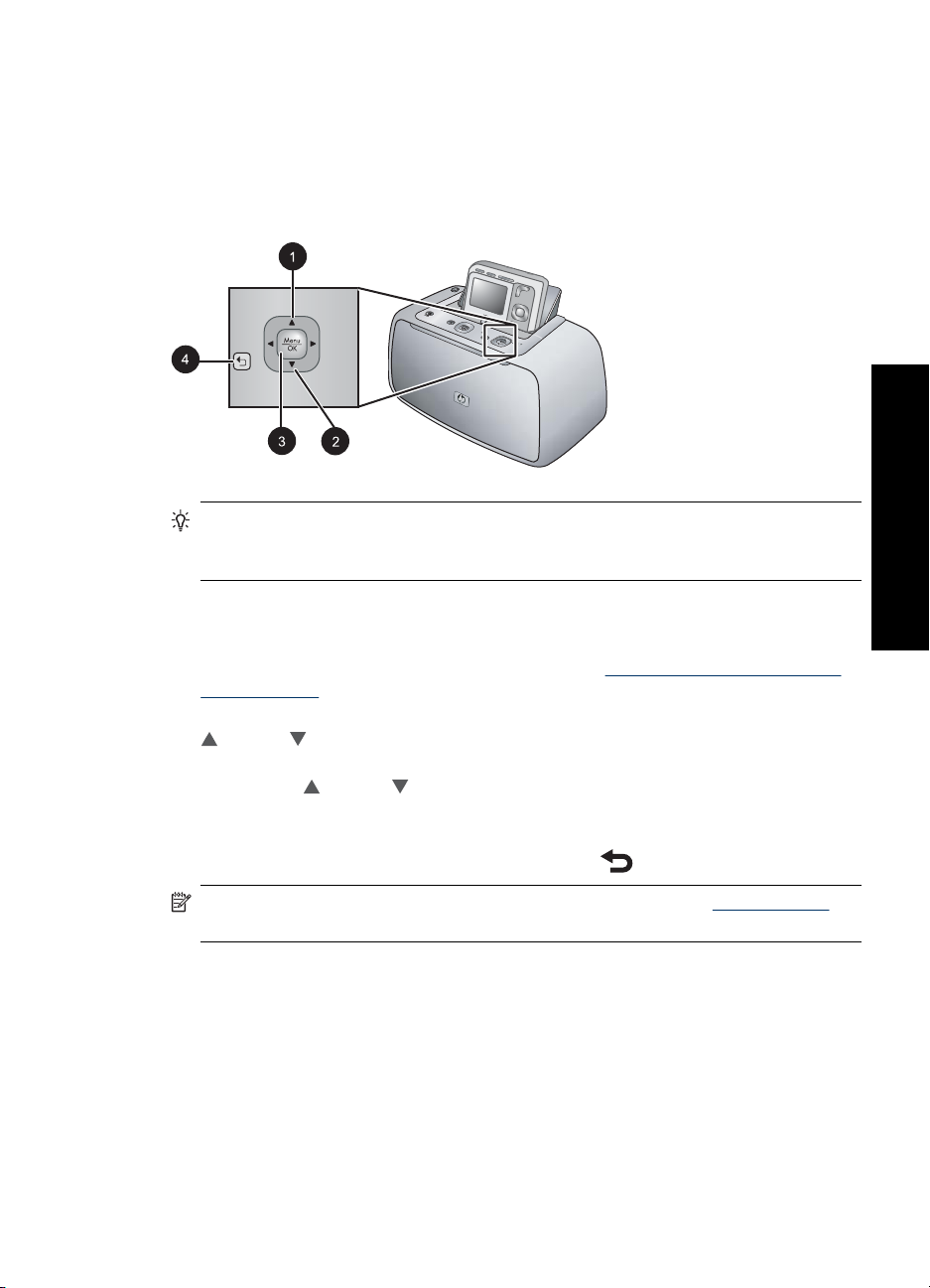
Verwenden des Menüs „Drucken“
Das Menü „Drucken“ enthält viele Funktionen für das Drucken von Fotos, Ändern der
Druckeinstellungen und vieles mehr. Wenn die Kamera nicht an die Dockingstation
angeschlossen ist, werden andere Menüs angezeigt. Weitere Informationen finden Sie
im Benutzerhandbuch der Kamera.
Tipp Das Menü enthält viele nützliche Befehle und Optionen. Die am häufigsten
verwendeten Funktionen, z. B. Drucken, können jedoch i.d.R. mit einem Tastendruck
über das Bedienfeld des Druckers aufgerufen werden.
So verwenden Sie das Menü „Drucken“
1. Setzen Sie die ausgeschaltete Kamera in die Dockingstation an der Druckeroberseite
ein. Weitere Informationen hierzu finden Sie unter „
Dockingstation“ auf Seite 13.
2. Drücken Sie Menü/OK (3), um das Menü Druckoptionen aufzurufen, drücken Sie
(1) oder (2), um das Menü „Drucken“ auszuwählen, und drücken Sie
anschließend erneut Menü/OK.
3. Drücken Sie
Menüoptionen werden abgeblendet angezeigt.
4. Drücken Sie Menü/OK (3), um eine Option auszuwählen.
5.
Um ein Menü zu schließen, drücken Sie die Taste
Hinweis Eine Liste der Druckermenüoptionen finden Sie unter „Druckermenüs“
auf Seite 47.
(1) oder (2), um durch die Menüoptionen zu navigieren. Inaktive
Einsetzen Ihrer Kamera in die
(4).
Startseite
Verwenden des Menüs „Drucken“ 9
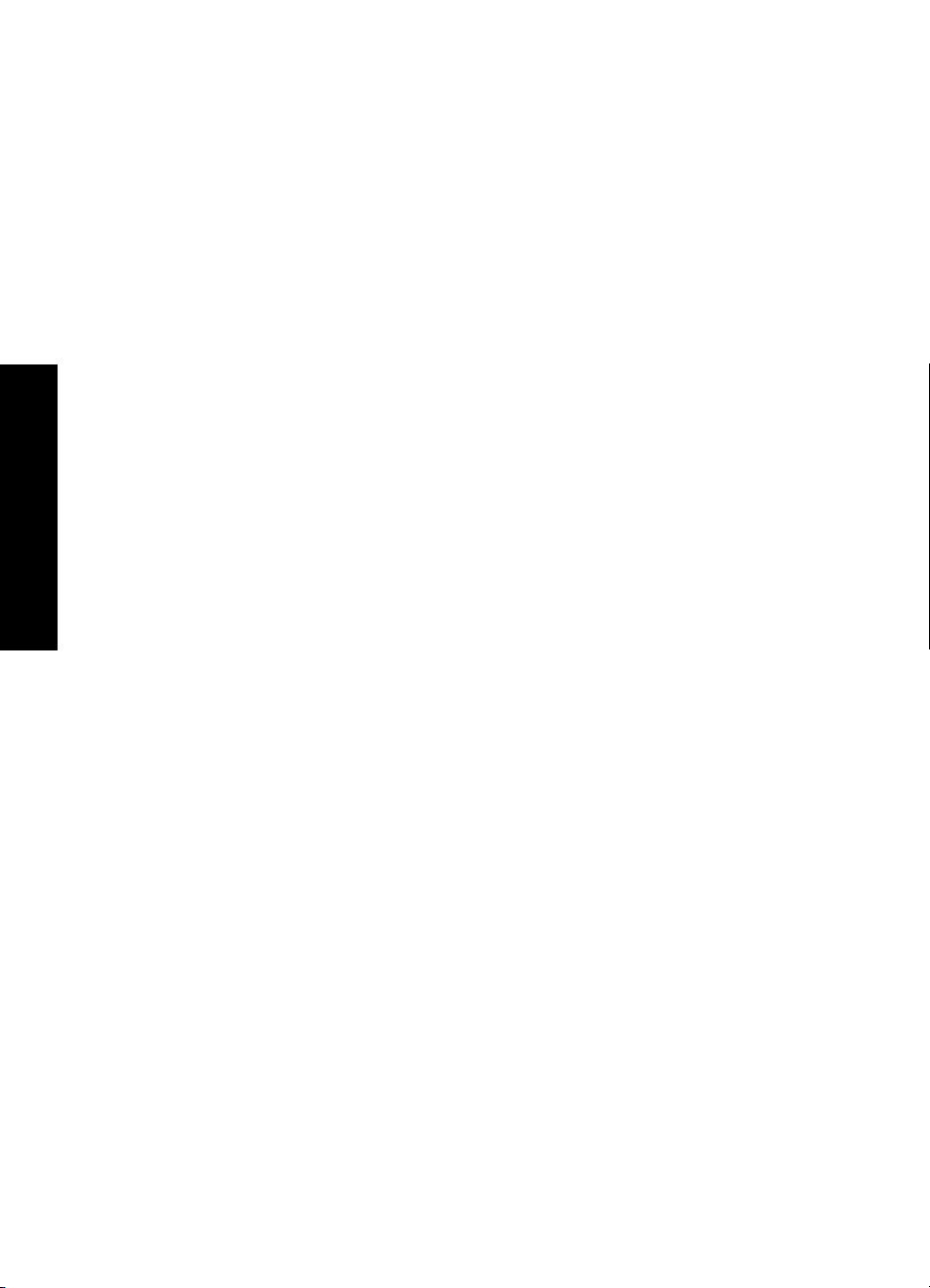
Startseite
Kapitel 1
10 Startseite
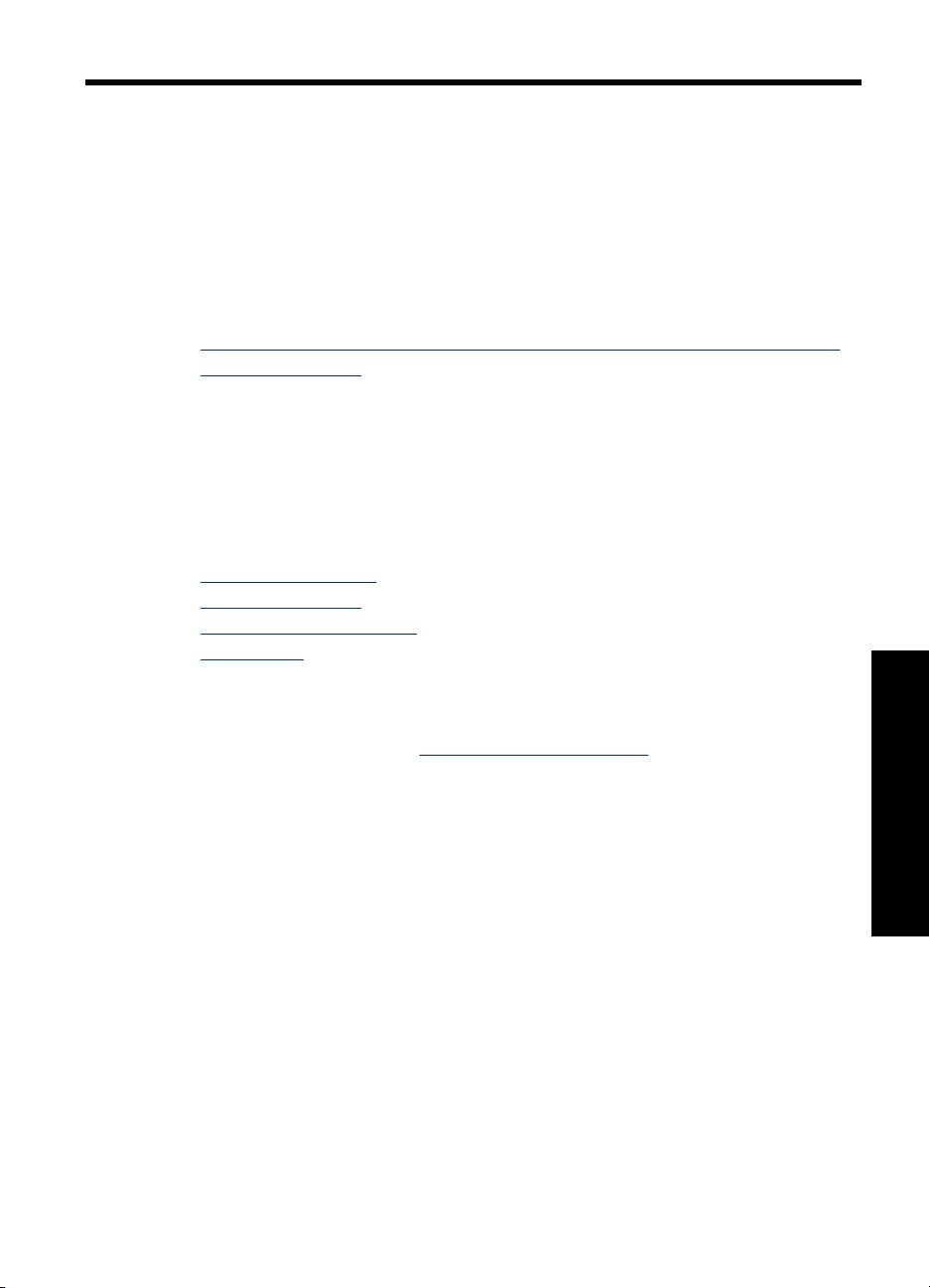
2 Grundlagen zu Papier
Dieser Abschnitt gibt grundlegende Informationen zu Papier und anderen Medien an, die
Sie mit diesem Drucker verwenden können.
Auswählen und Einlegen von Papier
In diesem Abschnitt erfahren Sie, wie Sie das richtige Papier für Ihren Druckauftrag
auswählen und wie Sie dieses zum Drucken in das Zufuhrfach einlegen.
•
Wählen Sie das für den jeweiligen Druckauftrag am besten geeignete Papier aus
Einlegen von Papier
•
Wählen Sie das für den jeweiligen Druckauftrag am besten geeignete Papier aus
Verwenden Sie HP Advanced Fotopapier. Es wurde speziell entwickelt, um mit den Tinten
in Ihrem Drucker für schöne Ausdrucke zu sorgen. Anderes Fotopapier führt zu
schlechteren Ergebnissen.
Eine Liste der verfügbaren HP Inkjet-Papiertypen sowie Informationen zum Zubehör
finden Sie unter:
•
www.hpshopping.com (USA)
www.hpshopping.ca (Kanada)
•
www.hp.com/eur/hpoptions (Europa)
•
www.hp.com (alle anderen Länder/Regionen)
•
Der Drucker ist standardmäßig so eingestellt, dass er auf HP Advanced Fotopapier
optimale Fotos druckt. Wenn Sie auf einem anderen Papiertyp drucken, ändern Sie auf
jeden Fall den Papiertyp. Informationen zum Ändern des Papiertyps über das
Druckermenü finden Sie unter „
So ändern Sie den Papiertyp“ auf Seite 12.
Einlegen von Papier
Tipps zum Einlegen von Papier:
• Sie können auf Fotopapier, Karteikarten, Karten im Format L, A6-Karten oder
Panoramapapier drucken.
• Bevor Sie Papier einlegen, ziehen Sie die Papierquerführung heraus, um Platz für
das Papier zu schaffen.
• Legen Sie jeweils nur einen Papiertyp/ein Papierformat ein. Legen Sie in das
Zufuhrfach keine unterschiedlichen Papiertypen/Papierformate ein.
• Legen Sie nicht mehr als 20 Blatt Fotopapier mit 10 x 15 cm (4 x 6 Zoll) ein.
• Legen Sie für Panoramadruck nicht mehr als 10 Blatt Fotopapier mit 10 x 30 cm
(4 x 12 Zoll) ein. Wenn mehr als 10 Blatt eingelegt werden, kann dies zu Problemen
bei der Papierzufuhr führen.
• Wenn Sie Papier mit Abreißstreifen verwenden, legen Sie dieses so ein, dass der
Abreißstreifen zuletzt eingezogen wird.
Grundlagen zu Papier
Grundlagen zu Papier 11
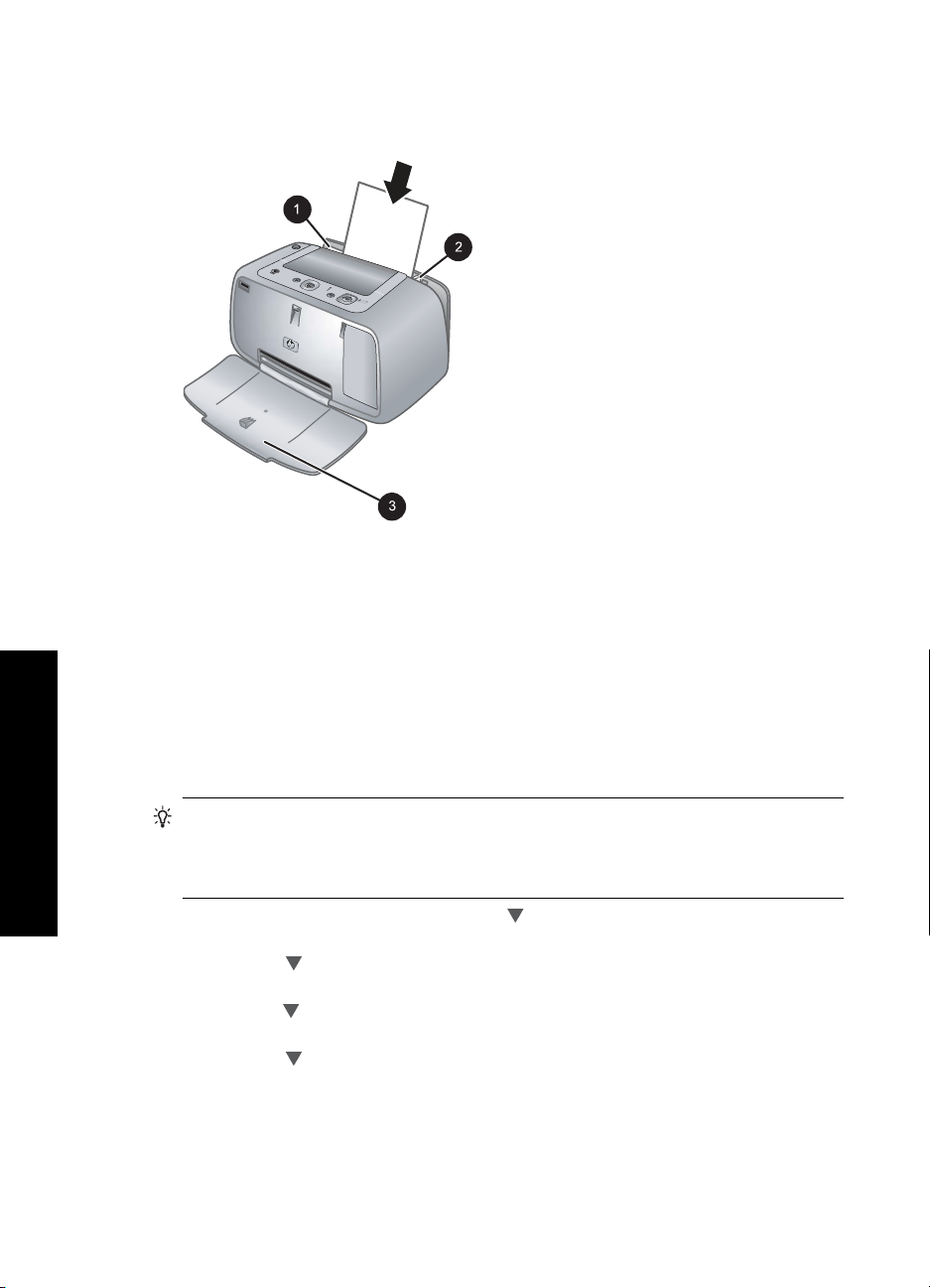
Kapitel 2
Grundlagen zu Papier
So legen Sie Papier ein
1. Öffnen Sie das Ausgabefach. Das Zufuhrfach wird automatisch geöffnet.
2. Legen Sie bis zu 20 Blatt Fotopapier ein. Die Druckseite/glänzende Seite muss zur
Vorderseite des Druckers zeigen. Wenn Sie Papier mit Abreißstreifen verwenden,
legen Sie dieses so ein, dass der Abreißstreifen zuletzt eingezogen wird. Wenn Sie
das Papier einlegen, schieben Sie es an die linke Seite des Zufuhrfachs und drücken
es fest bis zum Anschlag nach unten.
3. Passen Sie die Papierquerführung so an, dass diese am Papier anliegt, ohne es zu
knicken.
So ändern Sie den Papiertyp
Tipp Wenn Sie auf einem Papiertyp drucken, der nicht dem empfohlenen HP
Advanced Fotopapier entspricht, ändern Sie vorher die Papiertypeinstellung, um die
Ergebnisse zu verbessern. Die optimale Qualität kann nur mit HP Advanced
Fotopapier erreicht werden.
1. Drücken Sie Menü/OK, drücken Sie dann , um das Menü „Drucken“ auszuwählen,
und drücken Sie anschließend erneut Menü/OK.
2. Drücken Sie
OK.
3. Drücken Sie
OK.
4. Drücken Sie
• HP Advanced Fotopapier (Standard)
• HP Premium Fotopapier
• Sonstige
5. Drücken Sie dann Menü/OK.
12 Grundlagen zu Papier
, um die Option Tools auszuwählen, und drücken Sie dann Menü/
, um die Option Papiertyp auszuwählen, und drücken Sie dann Menü/
, um einen der folgenden Papiertypen auszuwählen:
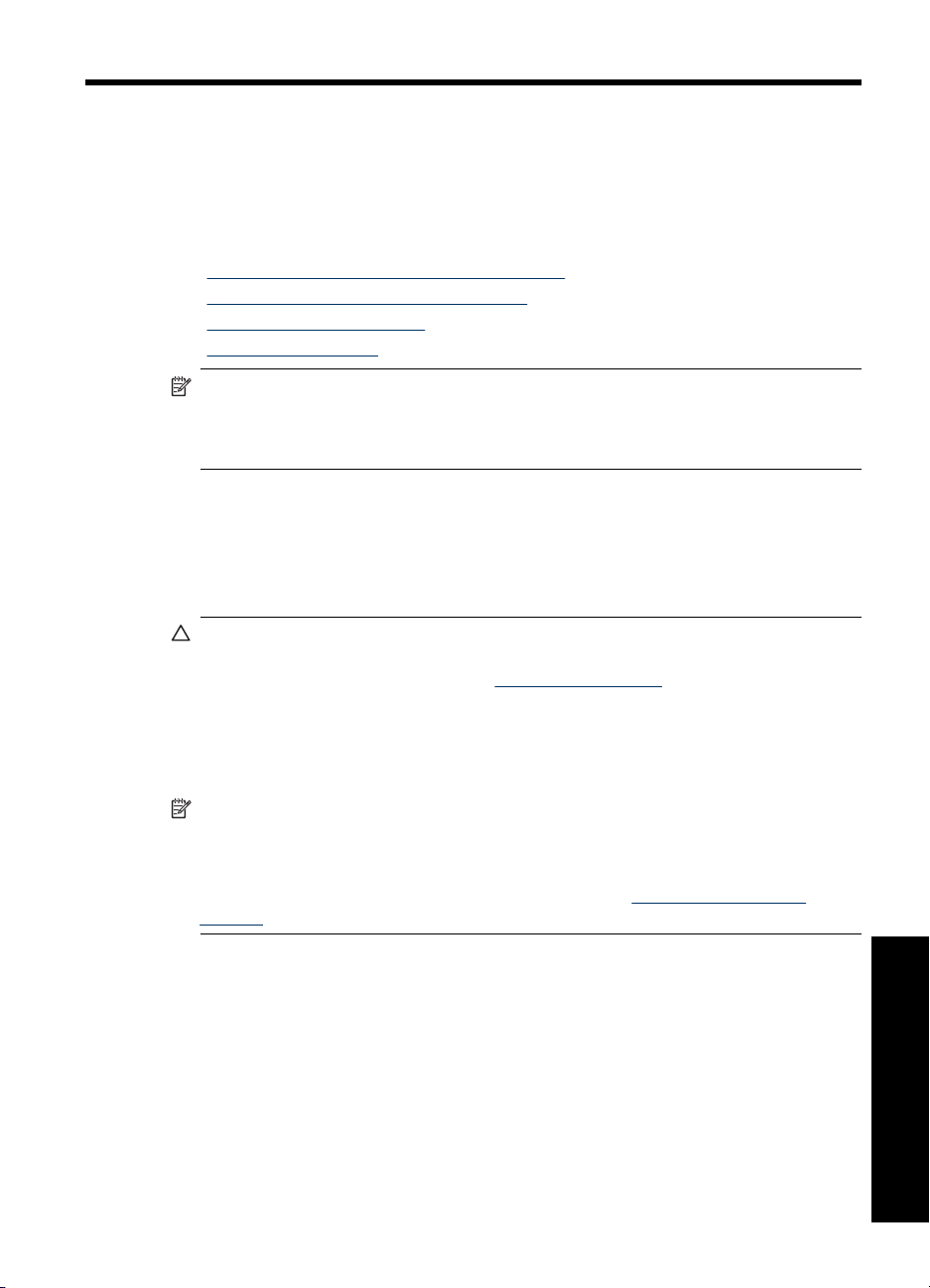
3 Grundlagen des Druckens
Der Drucker ermöglicht das Erstellen hochwertiger Drucke ganz ohne Computer. Nach
dem Einrichten des Druckers entsprechend den im Lieferumfang des Druckers
enthaltenen Installationsanweisungen trennen Sie nur noch wenige Schritte vom
Drucken Ihrer Fotos. Dieser Abschnitt enthält folgende Informationen:
• „
Einsetzen Ihrer Kamera in die Dockingstation“ auf Seite 13
Drucken von einer angedockten Kamera“ auf Seite 14
• „
Einstellen der Druckqualität“ auf Seite 15
• „
Optimieren von Fotos“ auf Seite 16
• „
Hinweis Die folgenden Anweisungen beziehen sich immer auf die Tasten auf dem
Bedienfeld des Druckers, es sei denn, es ist etwas Anderes angegeben. Beachten
Sie außerdem, dass alle Tasten an der Kamera deaktiviert sind, wenn sich die
Kamera in der Kamera-Dockingstation befindet.
Einsetzen Ihrer Kamera in die Dockingstation
Um die mit der Kamera aufgenommenen Fotos zu drucken, setzen Sie die Kamera in die
Dockingstation am Drucker ein. Setzen Sie die Kamera nur in die Dockingstation ein,
wenn sie auf AUS steht.
Vorsicht Versuchen Sie nicht, eine inkompatible Kamera in die Dockingstation am
Drucker einzusetzen. Durch das Anschließen einer inkompatiblen Kamera kann der
Anschluss beschädigt werden. Unter
kompatibler HP Kameras für den Drucker.
Vorsicht Entfernen Sie die Kamera beim Drucken nicht aus der Dockingstation.
Wenn die Kamera während des Druckens aus der Dockingstation entfernt wird,
werden alle Druckaufträge abgebrochen.
Hinweis Sie können auch eine PictBridge-kompatible Kamera über das im
Lieferumfang der Kamera enthaltene USB-Kabel an den Kameraanschluss auf der
Vorderseite des Druckers anschließen. Sie können jedoch keine andere Kamera
anschließen, wenn die HP Photosmart A440 Series Kamera bereits am Drucker
angedockt ist. Weitere Informationen finden Sie unter „
Kamera“ auf Seite 17.
www.hp.com/support finden Sie eine Liste
PictBridge-kompatible
Grundlagen des Druckens 13
Grundlagen des Druckens
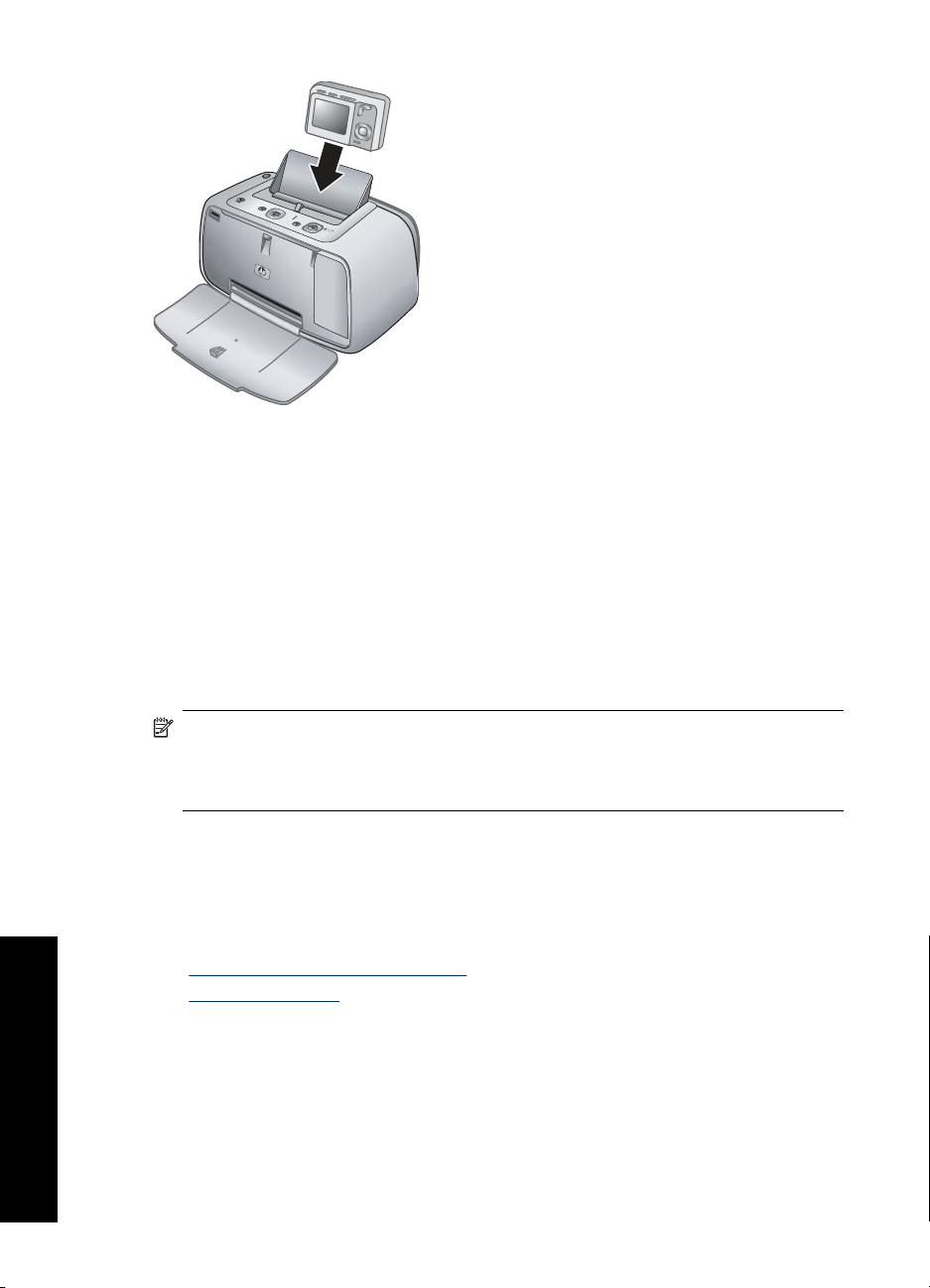
Kapitel 3
So docken Sie die Kamera an den Drucker an
1. Öffnen Sie ggf. die Abdeckung der Kamera-Dockingstation.
2. Halten Sie die Kamera so, dass die Bildanzeige der Kamera in Ihre Richtung und die
Unterseite der Kamera nach unten zeigt.
3. Vergewissern Sie sich, dass die Kamera ausgeschaltet ist.
4. Drücken Sie die Kamera in die Dockingstation, damit die Steckverbindung an der
Dockingstation ordnungsgemäß in den Anschluss an der Unterseite der Kamera
eingepasst wird.
5. In den meisten Fällen werden beim Andocken der Kamera Drucker und Kamera
eingeschaltet. Wenn dies nicht erfolgt, drücken Sie auf dem Bedienfeld des Druckers
die Taste Ein.
Hinweis Während die Kamera angedockt ist, wird ihre Anzeige nach ca. acht
Minuten Inaktivität gedimmt und nach zehn Minuten ausgeschaltet. Die Bildanzeige
der Kamera wird wieder eingeschaltet, wenn Sie einen Druckauftrag von einem
angeschlossenen Computer senden oder eine beliebige Taste am Drucker betätigen.
Drucken von einer angedockten Kamera
Das Drucken von Fotos über die angedockte Kamera ist der einfachste und schnellste
Weg, Ihre digitalen Fotos in brillante Druckausgaben zu verwandeln. Dieser Abschnitt
enthält folgende Informationen:
• „
Anzeigen der zu druckenden Fotos“ auf Seite 14
Drucken von Fotos“ auf Seite 15
Grundlagen des Druckens
Anzeigen der zu druckenden Fotos
14 Grundlagen des Druckens
• „
Sie können die Fotos in der Bildanzeige der Kamera durchsuchen und drucken.
